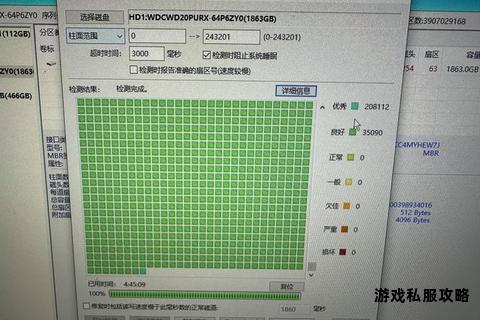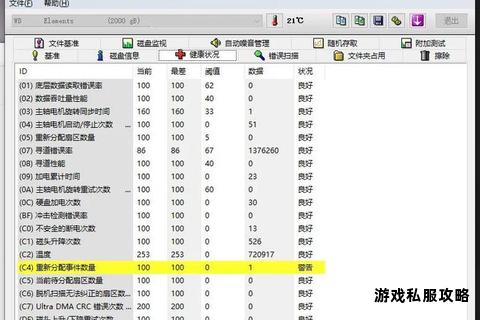在使用西部数据紫盘(WD Purple)作为下载或存储设备时,用户可能会遇到硬盘无法识别、数据读写异常、供电不足等问题。本文针对这些常见场景提供全面的解决方案,涵盖硬件检测、软件设置、数据恢复及工具推荐,旨在帮助用户高效排查和解决问题。
一、紫盘硬件检测与故障排查
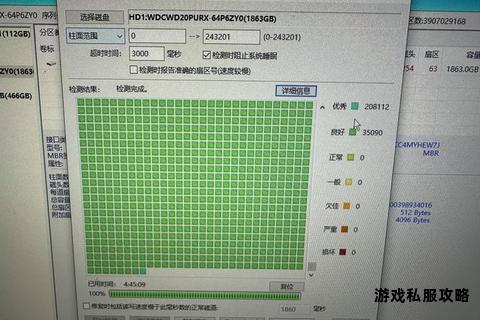
1. 基础硬件检查
接口连接确认:确保SATA数据线和电源线牢固插入硬盘及主板接口。若使用硬盘盒,检查盒内连接是否稳定,并优先选用支持独立供电的硬盘盒(尤其3.5英寸硬盘需5V/1.5A以上供电)。
供电问题处理:紫盘功耗较高,若硬盘盒或主板供电不足,可能导致无法识别。建议使用外接电源适配器或更换更高功率的电源模块。
多设备测试:将硬盘接入其他电脑或设备(如NAS、监控录像机),若仍无法识别,可能为硬盘本身故障。
2. 硬盘健康状态检测
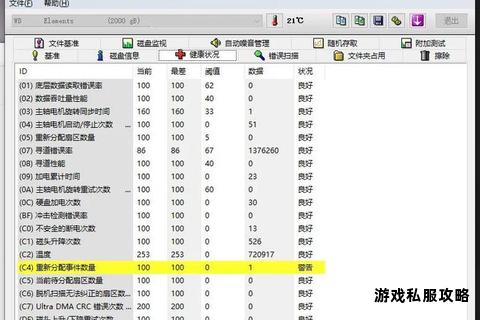
工具推荐:
CrystalDiskInfo:检测硬盘SMART参数,查看“健康状态”及“温度”等关键指标。
HD Tune:测试读写速度曲线,排查磁头或盘片异常。若速度波动剧烈或频繁掉速,可能存在物理损坏。
物理损坏处理:若检测到磁头故障(如异响、无法初始化),需联系专业数据恢复机构进行开盘修复,避免自行操作导致数据丢失。
二、分区与初始化问题解决方案

1. 分区格式兼容性
GPT分区转换:若紫盘容量超过2TB且主板为老式BIOS(仅支持MBR分区),需在Windows磁盘管理中将其转换为GPT格式。操作步骤:
1. 右键“此电脑”→“管理”→“磁盘管理”。
2. 右击目标硬盘→“转换为GPT磁盘”。
文件系统选择:推荐使用NTFS(Windows)或EXT4(Linux),避免使用FAT32等不支持大文件的格式。
2. 初始化失败处理
未格式化硬盘:下载宝等设备无法挂载未格式化的硬盘,需先在电脑上完成初始化并分区。
加密硬盘解锁:若硬盘启用加密功能(如BitLocker),需先解密再接入设备。部分加密硬盘需通过原厂工具(如WD Security)解除保护。
三、固件与驱动兼容性优化
1. 固件升级
官方工具:使用西部数据官网的WD Drive Utilities检测并更新紫盘固件,修复潜在兼容性问题。
设备固件同步:若接入下载宝等第三方设备,确保设备固件版本≥179,避免因版本过低导致无法识别。
2. 驱动安装异常处理
清除旧驱动:通过“设备管理器”卸载硬盘驱动后重启,系统将自动重装通用驱动。
手动加载驱动:从西部数据支持页面下载专用驱动,指定安装路径为“存储控制器”或“磁盘驱动器”类别。
四、数据恢复与备份策略
1. 逻辑层数据恢复
软件推荐:
Recuva:免费恢复误删或格式化文件,支持深度扫描。
EaseUS Data Recovery Wizard:针对分区丢失或RAW状态硬盘,恢复成功率较高。
操作建议:恢复前避免对硬盘写入新数据,防止覆盖原始文件。
2. 物理层数据恢复
专业工具介入:若硬盘存在物理损坏(如磁头故障),需使用PC-3000等专业设备提取数据,普通软件无法处理。
监控场景优化:紫盘设计为7×24小时运行,但突然断电可能导致数据丢失。建议搭配UPS电源,并启用下载宝的“3分钟强制同步”功能减少损失。
五、软件工具推荐与使用指南
| 工具名称 | 功能 | 适用场景 |
| DiskGenius | 分区管理、GPT/MBR转换 | 分区格式错误修复 |
| CrystalDiskMark| 硬盘读写速度测试 | 性能瓶颈排查 |
| WD Diagnostics| 官方检测工具,支持错误扫描 | 硬件健康状态诊断 |
| AOMEI Backupper| 定时备份与克隆 | 数据保护与迁移 |
六、注意事项与长期维护
1. 避免频繁插拔:紫盘虽支持长时间运行,但频繁断电可能缩短寿命。
2. 环境温度控制:运行温度建议保持在0°C~65°C,高温环境需加强散热。
3. 用途限制:紫盘虽可安装于普通电脑,但其优化方向为视频流写入,不建议作为系统盘或高频读写盘。
通过上述方法,用户可系统性解决紫盘在下载、存储场景中的常见问题。若问题涉及硬件损坏或复杂数据恢复,建议优先联系西部数据官方支持或专业机构,以最大限度保障数据安全。